永远相信 美好的事情即将发生——小米
今天,给大家带来一款新的体验利器,它能长久留存你想记住的那一时刻,无论是小孩童真的微笑,还是父母那伟岸的背影,无论你身在何处,你都能定格那唯一的瞬间,隔空传送你对她的爱恋,对他们的想念,对它们的喜爱。不管在什么场景下,你都能用到它——米家照片打印机。

打印机到家后,小宝宝围着它转来转去,可能在她眼里,这个小东西好好玩,能出来这么多小宝宝。
纯洁外观



包装盒还是一如既往的小米范,大盒装的打印机主机,小盒装的是相纸。左下角标注的是256级色阶逼真色彩,支持微信小程序,米家APP等一键打印,最实用的地方在于它能自动覆膜保证照片长久耐褪色。



打开大包装盒,首先拿出来的是电源,这个电源的块头还是比较大的,质量方面也更加厚重,输出直流电压为24V电流1.6A,那么功率大概就是在38W左右,电源线长度在1.5米左右。
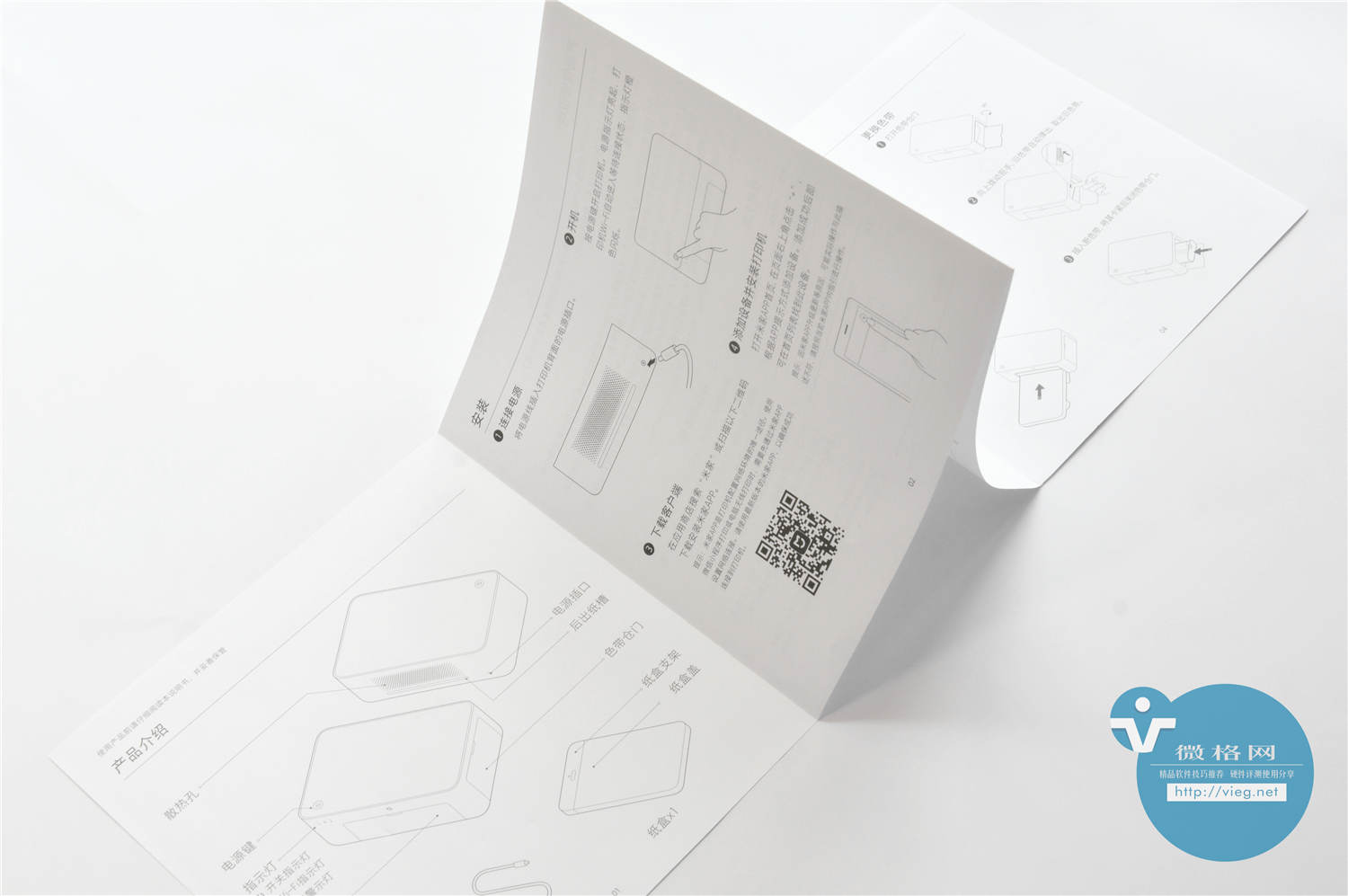
简约而不简单的说明书。我们平常开箱其它产品也没有看说明书的习惯,不过这个还是得仔细看看,上面标注的一些说明很有可能你会在使用中遇到。比如,相纸一次只能放20张,多于20张无法进纸,还有注意色带安装方式,托盘安装方式等等。


打印机主机由两个纸盒卡主,里面有珍珠棉保护防跌落,分为两部分,主机主体和相纸托盘,纯白纯白的机身,钢琴烤漆的包围,灰色哑光的顶部,质感棒棒哒。
托盘相纸盒设计非常有趣,它是装相纸的托盘,也是进出口相纸的托盘,同样也是收纳多余相纸的托盘。它可以通过抽拉,旋转,卡扣等方式让它发挥不同的用途,既是相纸托盘也是收纳盘。



整个打印机主机比较小巧,三维表现:长194mmX宽124.6mmX83.6mm。可以看到和红米K20的大小对比,大不了多少,一只手拿着也是完全没有问题的,托盘在不用时,可以放在主机上面,并且带有磁吸的功能,能够保证托盘放在上面稳固不脱落,甚至倒过来都不会掉落下来。




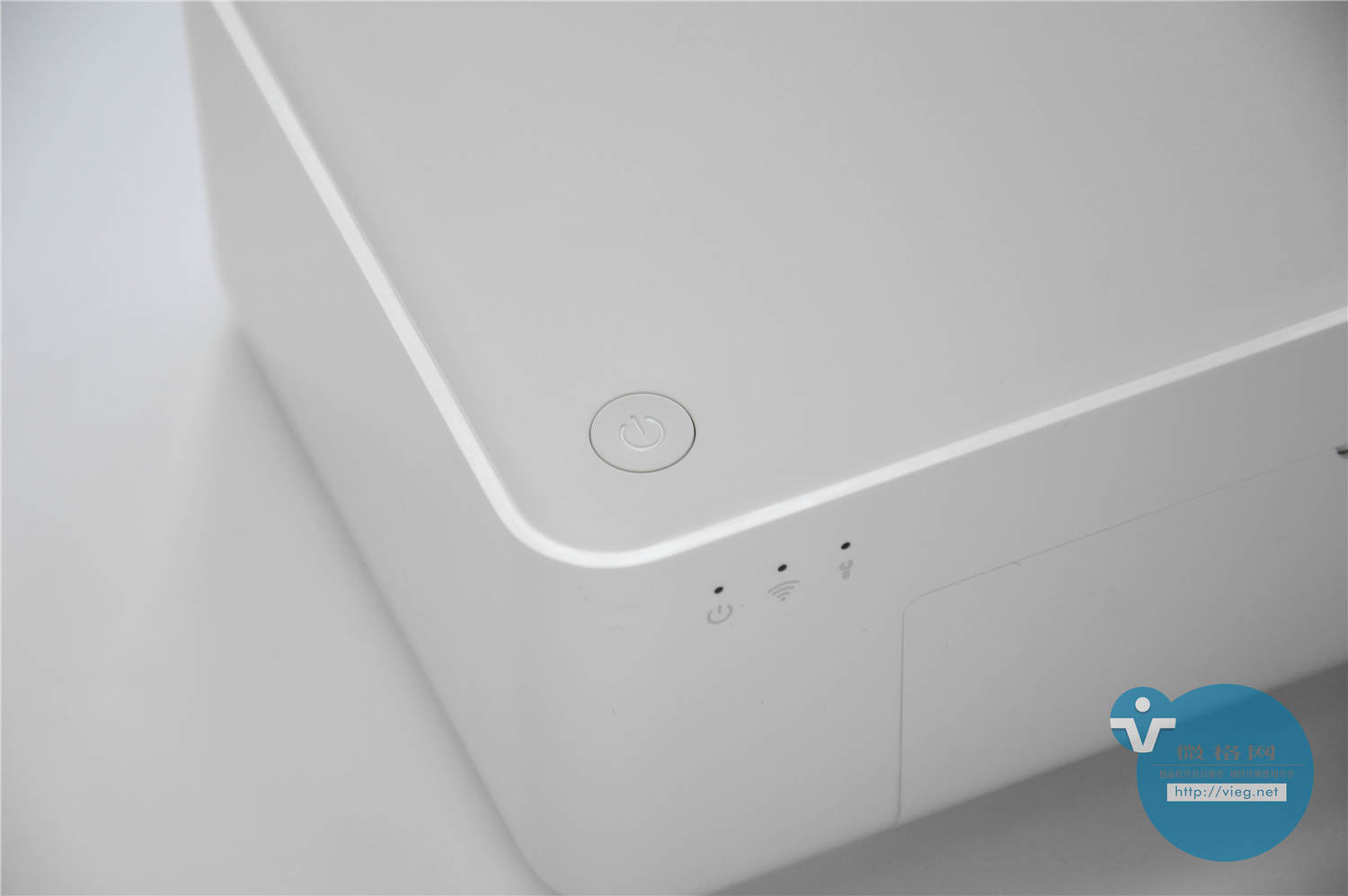
主机底部有四个防滑垫,放在大部分台面上都能保证工作时的稳固性,顶部有一个电源键,键感偏硬,前面有三个指示灯,分别是开关指示灯、wifi指示灯和故障指示灯。打开前面板盖,就是放置托盘进出纸的位置,侧面盖是放色带的地方,背面有散热孔和相纸的进出口。


打印机整体样式,可以看到上面的托盘细节图,下方有完整齐平的垫脚,能够和主机卡扣保持一致的高度。



相纸套装盒里有两袋相纸一盒色带,两袋相纸总共40张,一盒色带正好可以打印40张相纸,所以基本上一盒用完不浪费。在小米官网上显示一盒相纸套装价格在59元,那么打印一张相纸的成本在1.5元左右,这相对于三维大的多彩色喷墨打印机的成本要高,但又对于其它品牌的便携式打印机成本有要低些,这个打印机色带是采用热升华染料技术,没有墨水的隐患,自动覆膜,防止溅水耐保存。怎么选择,就要看你个人的需求。相纸两边都有易裁剪口,打印机根据这道折线判断打印和结束的位置,保证相片位置的准确。打印完毕后,只需根据折口线左右折叠便会掉落。
安装与连接设置



安装方式很简单,最好要先看一下说明书。打印机侧面插入色带,注意正反方向,托盘掰开顶盖并抽拉出卡扣,放入相纸(相纸光面朝上),扣紧顶盖,180度翻转卡扣,把卡扣当做底座,然后把托盘盒插入打印机正面卡盒,听到咔嚓的声音,说明安装到位。此时,硬件安装完毕。

米家APP安装。打印机连接电源后,打开打印机开关,手机打开米家,右上角点击加号,即可快速发现打印机,身在同一局域网,配对过程是通过蓝牙配网,所以要保证手机和打印机里的比较近,这个配网只需要第一次操作,以后就可以直连了。恰好,我配置完成后,提示打印机固件升级,所以一并升级,几个步骤完成后,回来到主界面,显示打印机处于待机状态,如果一段时间没有任何操作,打印机会自动进入休眠状态。
打印机主要分为两种模式,照片打印和证件照打印。点击照片打印后会提示选择相片,选择完成后有三列菜单进行调节,可以设定有无边框,拍立得形式,还有常规滤镜效果,还可以对相片亮度饱和度锐度进行调节等等。总体来说操作很简单就完成。
证件照打印模式,有各国签证照和一寸二寸供选择,还有证件照的规范说明,在没有证件照的情况下,进入手机相机模式,现场根据APP提示拍照一张也可以。
根据米家APP对证件照的自动排列,美国签证一张相纸可以打两张,二寸照一次可以打四张,一寸照一次可以打12张。感觉还是有点浪费啊。
微信小程序安装。可以用微信扫一扫前面板盖的小程序码,也可以直接搜索小程序“米家打印”关注小程序。扫完之后,会出现上图要求登录。这里要提示一下,无论如何使用,第一步必须先使用米家APP进行配网,才能用各终端各程序使用。
米家打印的微信小程序和米家APP略有不同,小程序可以直接打印微信聊天记录里的所有照片,点击后会提示你选择聊天人(单个对象或者微信群都可以),选择之后,会罗列出聊天记录里的所有照片供选择打印。小程序打印没有证件照打印功能,只有米家APP可以打印。
PC电脑连接打印机。可以先去小米官网服务中心里下载打印机驱动,保证两台设备在局域网内,然后在windows设置菜单 里找到打印机和扫描仪选项,进行添加自动扫描,就会发现米家打印机,在word打印界面看到打印机已经准备就绪可以打印状态。
打印效果
迫不及待开始打印,后面会有大批萌宝来袭,注意欣赏。打印过程很简单,根据CMYK的减色模式,先打印一遍黄色,在打印一遍洋红色,再打印一遍青色,三色混合就会出现最终的照片效果,最后再对照片进行一次热转印覆膜,防水防垢防氧化,保持耐褪色的属性。打印一张照片耗时一分钟。
上面是微信小程序打印样张。如果选择打印的照片像素偏低,会弹出对话框提示,这张照片大小是748X1063px,实际打印出来,效果也是非常好的,可以看上面样片和手机对比。显示效果非常棒,还原色彩能力广,细节保留也很多。通俗话就是打印出来的照片和去照相馆洗出来的感觉没二样。
下面就开始打打打印印印了,停不下来了。有了这个小东西,就想记录宝宝的一切瞬间,把它们摆满整个屋子。还要说一嘴,照片大小尺寸不同,不用担心,APP里会让你选择是否有无边框,无边框就会自动按比例铺满,遗憾的是暂时还没有自定义大小的功能。
萌宝来了
适用场景和不足
在我们日常生活中,这个照片打印机,我觉得有以下几个使用场景:
第一,对于有宝宝和小孩子的家庭来说。可以很方便的存储宝宝的日常生活照,还有老师布置的一些生活作业等等。第二,应急需要。在办理各种证明和证件的时候,登记照是必不可少的,为了赶时间图方便。打印机的作用就很明显,手机拍摄,程序抠背景,直接打印就行。第三,随身携带户外使用,打印机本身就很小巧,在外面做展览或者活动的时候,需要打印各种文稿和图片,那么我们就可以直接连上手机的热点, 一键就能搞定。第四,远程共享打印。打印机可以通过米家授权多个用户,不仅能在局域网通用,而且能够在远程外网一键打印。方便实用。
不足之处在于米家APP不能自定义排版,对于证件照的大小,如果能够一寸二寸混合排版那更好,目前不能自定义缩放照片大小,只能选择铺满或边框等,另外打印机在没安装托盘的情况下也是显示就绪状态,必须得等到打印的时候等待一段时间提示托盘盒未安装,重新安装之类的。
好啦,体验就到这里,你觉得这款打印机怎么样,可以下面留言评论。
附开箱视频:


试试“微导航”,又一个好用的书签栏












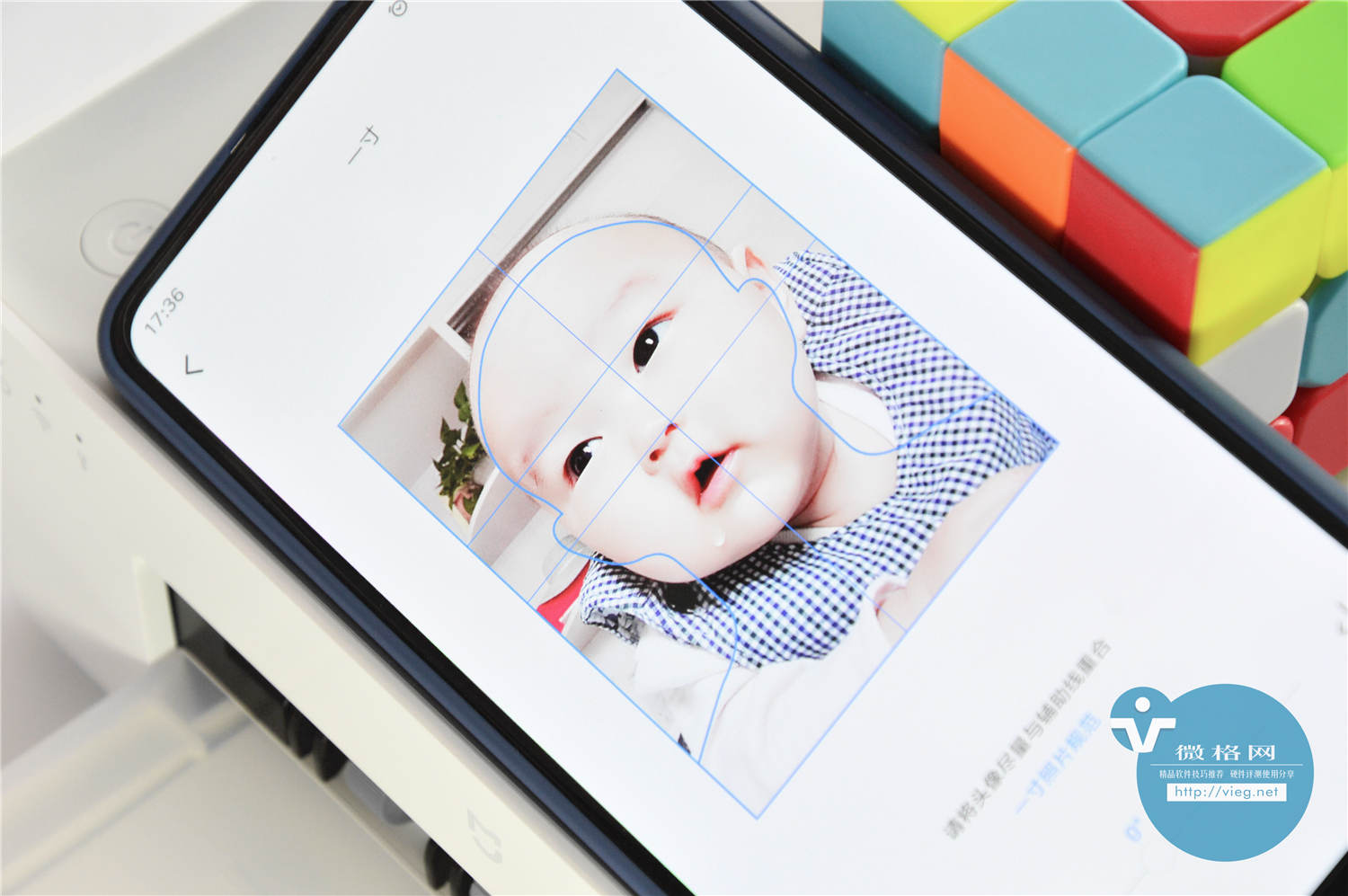










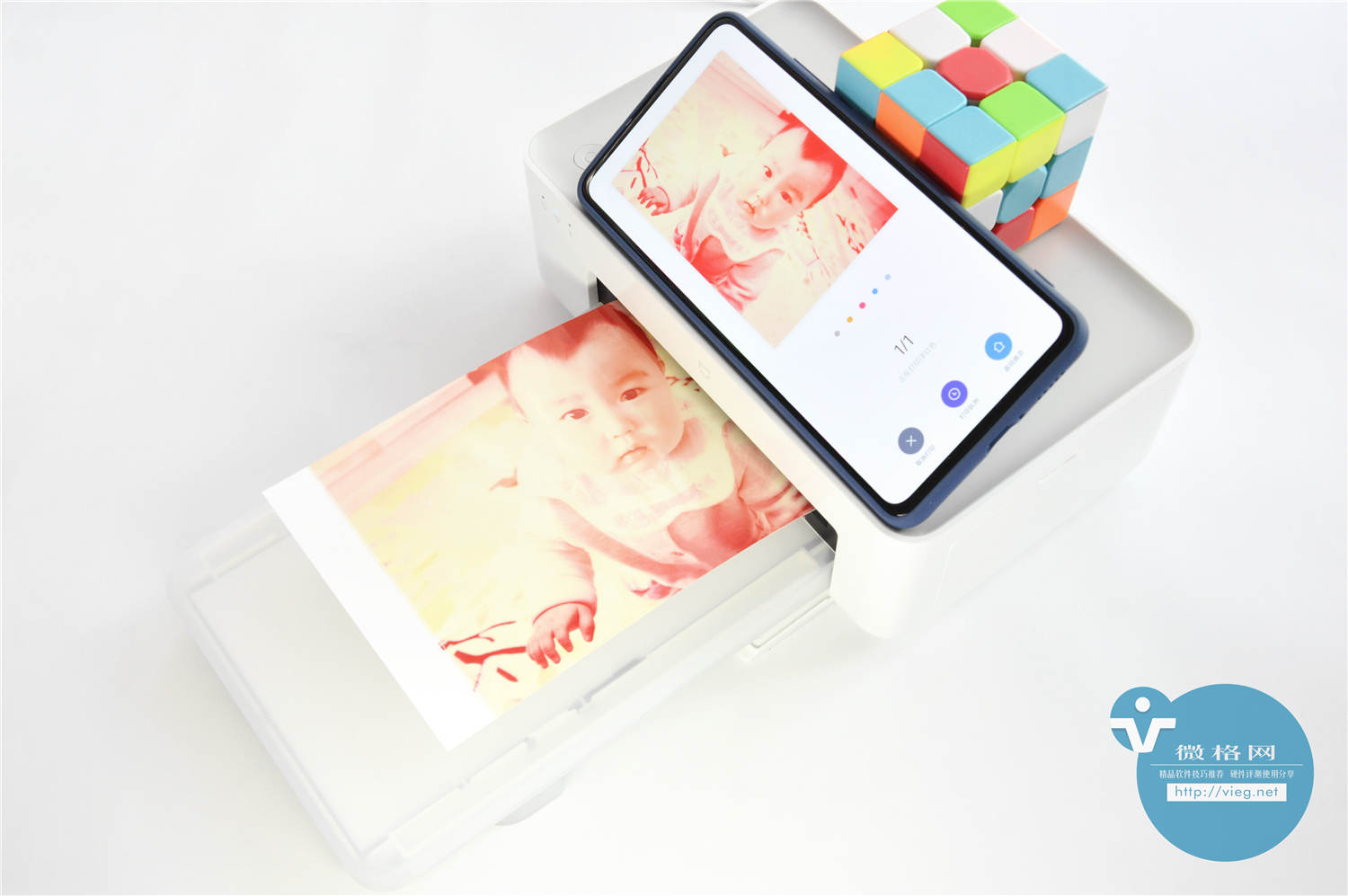








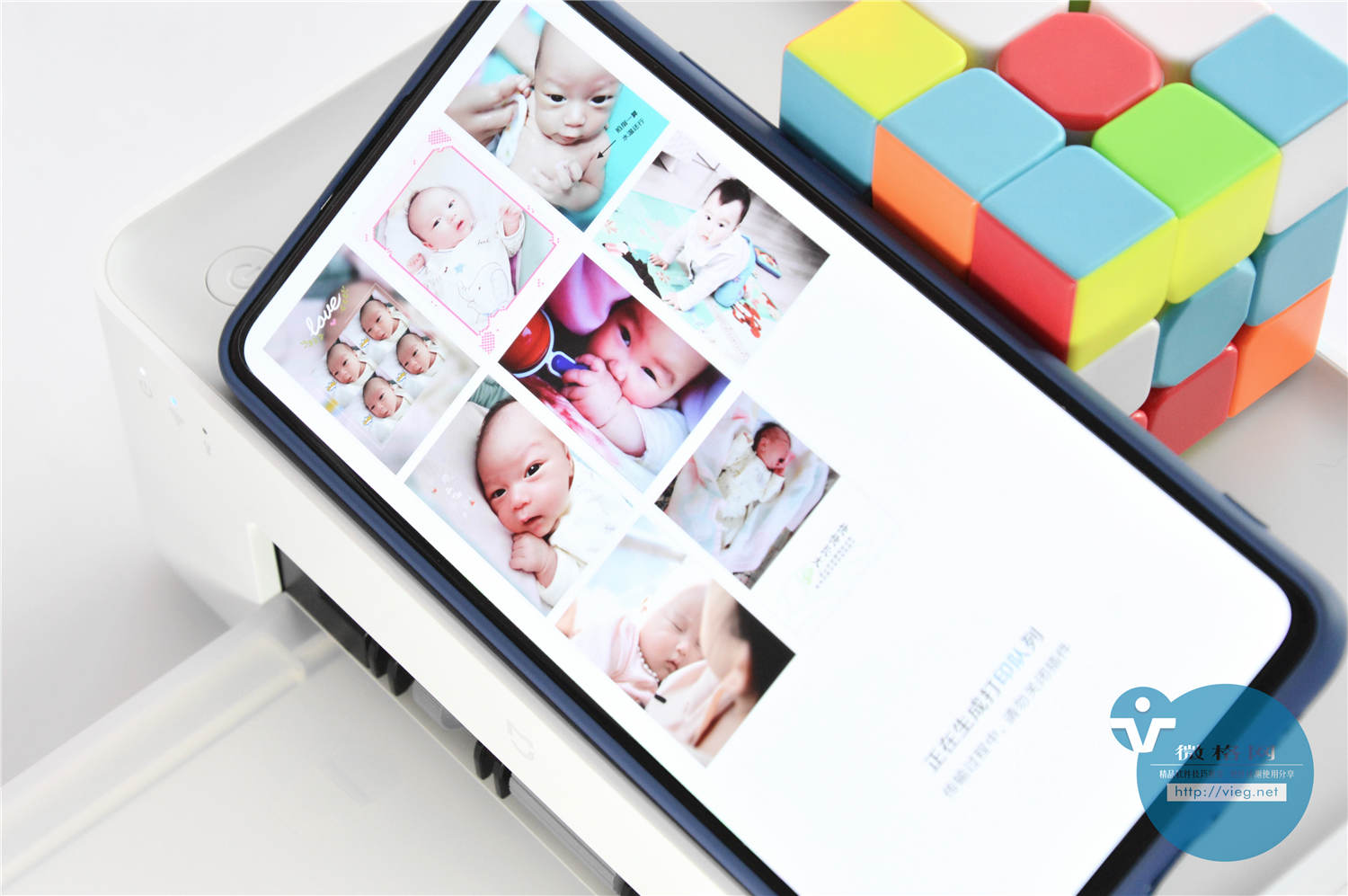






好
做这么一篇文章是不是很耗费精力和时间。
的确是呀,耗时耗力。
小米家的产品,应该算是性价比非常高的了。
是的呢
話説回來,直接保存到雲上不就好了嘛2333
比如电脑上看美女和你旁边有个真美女能一样么
这个设备不错
可以,雷布斯家的东西 性价比都还可以
秀!
看起来确实不错,而且看介绍说自动覆膜防止溅水耐保存,这样算起来1.5元一张不算贵而且很方便,感觉值得入手。
我试了,确实表面不怕水,保存来说跟一般洗出来的相片无异
打印效果好,你的拍照技术更好,
谢大佬表扬。^_^
这个模式很不错啊,我们家娃11岁了,回头一看,陪伴的时间不够多
你说的模式是?